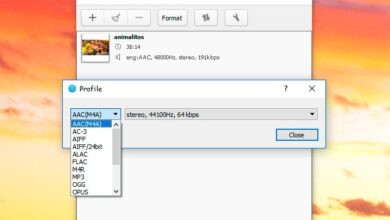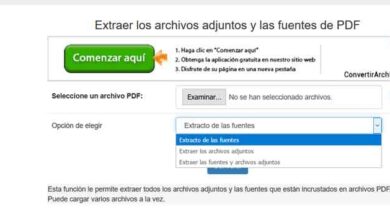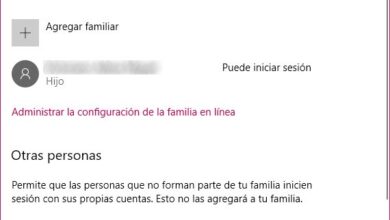Come controllare Kodi da remoto tramite HTTP
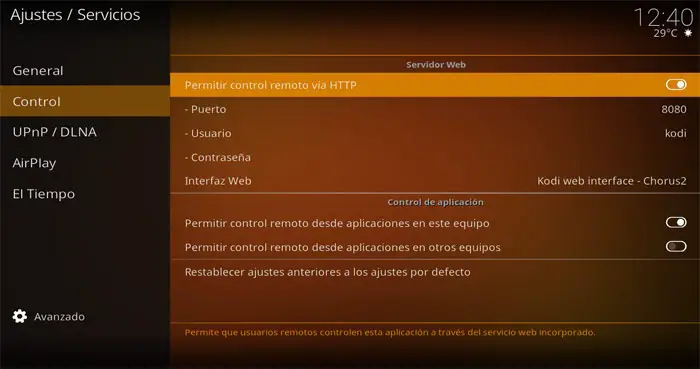
Quando parliamo logiciel Kodi , sebbene oggi sia in gran parte legato al mondo della pirateria, in realtà è molto di più, poiché opera da molti anni, fungendo da centro multimediale e offrendo molte possibilità.
Una delle sue caratteristiche principali è l'enorme numero di funzioni che ha e che possiamo allo stesso tempo personalizzare per trarne il massimo in ogni caso, di cui abbiamo già parlato nei mesi scorsi. Oltre a tutte queste funzioni, il logiciel stesso ha il suo repository di add-on , quali sono add-on che possiamo opzionalmente installare su Kodi per aumentarne la versatilità.
Allo stesso modo, abbiamo la possibilità di ajouter della componenti aggiuntivi di terze parti completamente legale, poiché coloro che sono considerati illegale sono coloro che richiedono contenuti inviati al droit d ' autore , ma non tutti sono così, è qualcosa di cui bisogna tener conto. Account. Bene, in questo caso particolare ti mostreremo come attivare un funzione che sicuramente ti sarà molto utile, ci riferiamo alla possibilità di poter controllare da remoto questo centro multimediale da qualsiasi programma di navigazione in rete . In questo modo, possiamo gestire e utilizzare il nostro lettore multimediale da remoto in modo molto semplice ed eseguire azioni come riprodurre un vidéo , lancia il nostroil tuo fotografie preferito o gestisci il nostro contenuto .
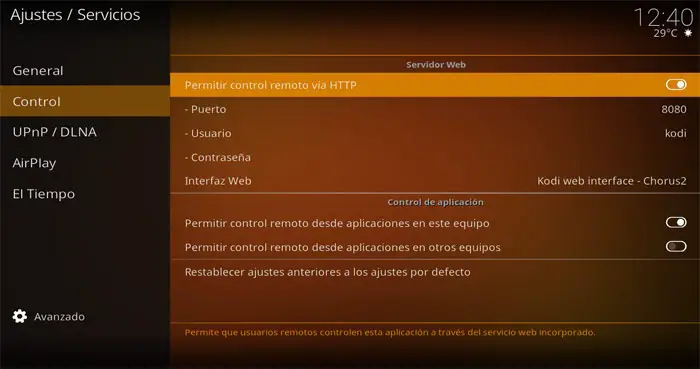
Controlla Kodi da remoto da qualsiasi browser web
È qualcosa da cui possiamo fare entrambe le cose dispositivi mobili e dal browser Internet che abbiamo installato sul PC , e per questo, noi accediamo prima alla configurazione di Kodi en facendo clic sul pulsante a forma di ingranaggio nel finestra iniziale . Una volta lì, fai clic su " Parametri di servizio/controllo '. Nella nuova finestra che appare, vediamo che la prima opzione è quella chiamata " Consenti il controllo remoto tramite HTTP “, Per impostazione predefinita è disattivato e quindi lo attiviamo.
Fatto ciò, in linea di principio ci viene assegnato il porto 8080 , il nome utente " Kodi »E possiamo assegnare a mot de passare per accedere al télécommande , si consiglia di eseguire questo passaggio, nel campo si dice " Password “, Tutto personalizzabile, ovviamente.
Bene, una volta eseguiti questi passaggi, per accedere da remoto al nostro centro multimediale , andiamo al nostro browser web preferito. Se siamo sulla stessa macchina, digita "http: // localhost: 8080" nella barra degli indirizzi, se non abbiamo cambiato la porta. Allo stesso modo, se lo facciamo da un Navigateur su un altro PC, dovremo digitare "http: // IP address: 8080".